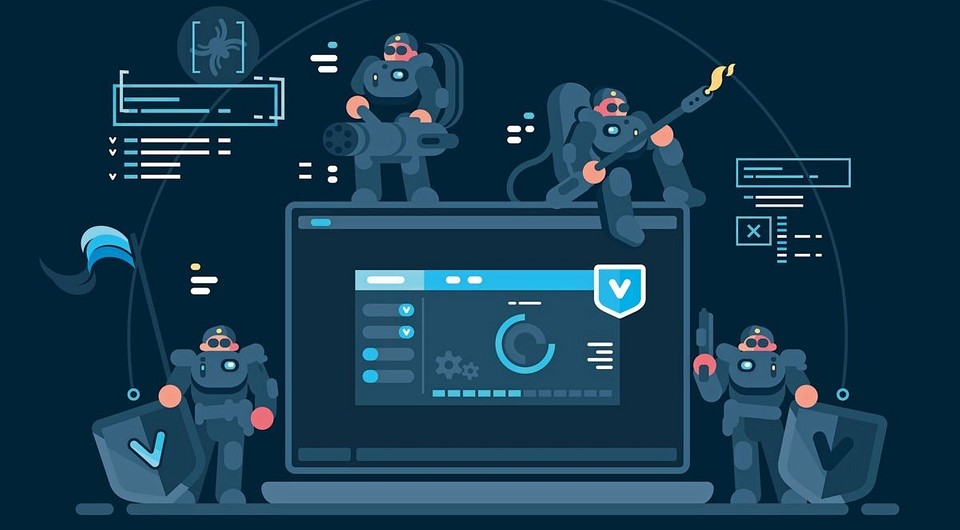«Ещё никогда Штирлиц не был так близок к провалу» — возможно, Вы сразу представили в своём воображении классического шпиона. Такого, который может незаметно следить за своей целью, или наоборот, притворяясь тем, кем не является – оставаться на виду и собирать необходимые данные. Однако, в современном мире шпионы хоть и поступают точно также, но выглядят совершенно иначе. Давайте познакомимся с одним из видов шпионов, aka keyloggers, или – клавиатурные шпионы.
Клавиатурный шпион (keylogger) – это устройство или программа со способностью регистрировать нажатия клавиш на клавиатуре, нажатие и движение мыши и т.д.
Подумать только, любая информация, которая вводится через клавиатуру и компьютерную мышь – может стать известной злоумышленнику, в том числе пароли к посещаемым сайтам, данные банковских карт и даже личная переписка, которая даёт огромный простор для социальной инженерии.
Поймать такого «жучка» можно прямо на лету. «Drive by downloads», попутной загрузкой без ведома пользователя. Достаточно зайти на определенный сайт, или нажать на всплывающее окно, или открыть вложение в письме. Некоторые шпионы могут прятаться даже в обычных по виду графических файлах. А могут и вовсе самостоятельно проводить атаку, используя уязвимости в браузере или подключаемых модулях.
Обнаружить подобное вторжение можно через методы, включающие в себя поиск аномалий, т.е. мониторинг компьютерной системы пользователя на предмет аномальных изменений при отображении веб-страницы. Иной путь – использовать среду выполнения, позволяющей работать с JavaScript и отслеживать его поведение во время исполнения. Средства обеспечения безопасности, в т.ч. антивирусы, могут совмещать разнообразные методы обнаружения шпионского ПО, используя наработанные базы данных с множеством сигнатур для сопоставления шаблонов вредоносных скриптов. Однако методы обфускации (запутывания кода) позволяют избегать обнаружения шпионов защитной программой.
Что может сделать обычный пользователь, чтобы предотвратить такие попутные загрузки, спросите вы?
Конечно, можно сказать про то, что нужно заходить только на проверенные и надежные сайты, избегать всплывающие окна, регулярно обновлять веб-браузеры и антивирусы, что не стоит нажимать на всё, что попадается в сети. Но если приходится посещать много разнообразных веб-сайтов? Искать информацию где только можно и где нельзя? Тогда, один из наиболее простых вариантов – использование блокировщика сценариев, например, NoScript. Это бесплатное расширение для веб-браузеров на базе Mozilla и Google Chrome. Оно позволяет отключать все сценарии (скрипты) на посещаемом сайте, а после выборочно включить нужные. Это не только поможет избежать вредоносных программ, в т.ч. шпионов, но и в дальнейшем сэкономит время и трафик, позволяя не загружать сценарии (например, таргетированную рекламу), которые собирают личные данные пользователя.
Другой популярный способ завести себе личного шпиона – это загрузить условно бесплатное ПО, peer-to-peer приложения, online игры, скачивать игры, фильмы, музыку с непроверенных источников, в т.ч. торрентов. Не надо так. 😐
Вернемся к нашим баранам! На каких принципах работают клавиатурные шпионы?
Одни шпионы могут использовать перехватывающие механизмы, например, функцию Windows API SetWindowsHookEx(), позволяющую следить за логом о нажатии клавиш клавиатуры. Кстати говоря, данная функция может перехватывать даже самозаполняющиеся пароли.
Другие шпионы могут располагаться на уровне ядра вводного устройства и получать всю информацию напрямую, заменяя собой основное программное обеспечение. Невидимый и начинающий свою работу ещё на этапе загрузки системы кейлоггер, но не перехватывающий самозаполняющиеся пароли.
Есть ещё аппаратные шпионы, которые представляют собой миниатюрные устройства, находящиеся между устройством ввода и самим компьютером. Для профилактики достаточно регулярно осматривать свой ПК и не покупать с рук устройства ввода, т.к. есть вероятность, что те имеют недокументированный функционал.
Итак, мы знаем, что собой представляют клавиатурные шпионы, знаем, что делать, чтоб свести риск проникновения шпиона к минимуму. Но если он уже проник в систему?
Несмотря на скрытность кейлоггеров — есть шанс отследить их фоновый процесс. Для этого можно использовать Process Explorer, принадлежащий Microsoft. Информация, выводимая данным ПО, значительно подробнее, чем у диспетчера задач Windows. Клавиатурные шпионы могут обитать, например, в вкладке «explorer.exe» и сразу бросаться в глаза отсутствием описания процесса и названием компании производителя.
Особенность шпионского ПО в том, что его сигнатуры отличаются от вирусных, и антивирусы принимают кейлоггеры за обычную программу. Для проверки системы и удаления шпионов можно использовать такие продукты как:
IObit Malware Fighter, Ad-Ware, Emsisoft Anti-Malware и Microsoft Defender.
Последний – встроенное программное обеспечение по умолчанию для Windows.
Ниже инструкция как его запустить, если вы подозреваете, что на вашем компьютере есть вредоносное ПО, которое не обнаружили другие средства обеспечения безопасности:
- Открываем Пуск => Параметры => Обновление и безопасность => Безопасность Windows => Защита от вирусов и угроз.
- Для Windows 10 выбрать «Параметры проверки» в разделе «Текущие угрозы; Для более ранних версий Windows «Запустить новое расширенное сканирование» в разделе «Журнал угроз».
- Выбираем «Проверка автономного Microsoft Defender» => «Проверить сейчас».
Принимая превентивные меры и проводя регулярно профилактику с помощью средств безопасности, мы снижаем риски, связанные с вредоносным ПО, до разумного уровня. Однако при вводе чувствительных данных рекомендуется не использовать клавиатуру. Как вариант — использовать виртуальную клавиатуру или голосовой ввод. Стоит помнить, что большинство интернет угроз рассчитаны на массовых пользователей. При использовании Windows и Internet Explorer риски получить нежелательное ПО намного выше, чем при использовании систем Linux или Mac OS с нестандартными браузерами.
Поэтому при выборе вычислительной техники и используемых программных инструментов стоит руководствоваться не только критериями цены, технических характеристик и удобства, но и критериями кибербезопасности.
Предупреждён – значит вооружён! Спасибо за внимание!
Содержание
- Как определить шпионское ПО на вашем компьютере?
- Как проверить стоит ли какая нибудь программа для контроля сотрудников?
- Как обнаружить шпионское ПО и защитить свою приватность?
- Что такое шпионское ПО?
- Виды шпионского ПО
- Откуда берутся программы-шпионы
- Как обнаружить шпионское ПО
- Удаление шпионского ПО
- Как обнаружить шпионские программы на компьютере
- Методы проникновения
- Первые симптомы заражения
- Проверка трафика
- Чем найти шпионские программы
- Какими бывают методы слежки за сотрудниками?
- Как обнаружить SpyGo
- Как обнаружить PC Pandora
- Как найти и заблокировать шпионские программы на компьютере
- Выявление и удаление любопытных утилит
- Изоляция ПК от шпионских программ
Как определить шпионское ПО на вашем компьютере?
«Ещё никогда Штирлиц не был так близок к провалу» — возможно, Вы сразу представили в своём воображении классического шпиона. Такого, который может незаметно следить за своей целью, или наоборот, притворяясь тем, кем не является – оставаться на виду и собирать необходимые данные. Однако, в современном мире шпионы хоть и поступают точно также, но выглядят совершенно иначе. Давайте познакомимся с одним из видов шпионов, aka keyloggers, или – клавиатурные шпионы.
Клавиатурный шпион (keylogger) – это устройство или программа со способностью регистрировать нажатия клавиш на клавиатуре, нажатие и движение мыши и т.д.
Подумать только, любая информация, которая вводится через клавиатуру и компьютерную мышь – может стать известной злоумышленнику, в том числе пароли к посещаемым сайтам, данные банковских карт и даже личная переписка, которая даёт огромный простор для социальной инженерии.
Поймать такого «жучка» можно прямо на лету. «Drive by downloads», попутной загрузкой без ведома пользователя. Достаточно зайти на определенный сайт, или нажать на всплывающее окно, или открыть вложение в письме. Некоторые шпионы могут прятаться даже в обычных по виду графических файлах. А могут и вовсе самостоятельно проводить атаку, используя уязвимости в браузере или подключаемых модулях.
Обнаружить подобное вторжение можно через методы, включающие в себя поиск аномалий, т.е. мониторинг компьютерной системы пользователя на предмет аномальных изменений при отображении веб-страницы. Иной путь – использовать среду выполнения, позволяющей работать с JavaScript и отслеживать его поведение во время исполнения. Средства обеспечения безопасности, в т.ч. антивирусы, могут совмещать разнообразные методы обнаружения шпионского ПО, используя наработанные базы данных с множеством сигнатур для сопоставления шаблонов вредоносных скриптов. Однако методы обфускации (запутывания кода) позволяют избегать обнаружения шпионов защитной программой.
Что может сделать обычный пользователь, чтобы предотвратить такие попутные загрузки, спросите вы?
Конечно, можно сказать про то, что нужно заходить только на проверенные и надежные сайты, избегать всплывающие окна, регулярно обновлять веб-браузеры и антивирусы, что не стоит нажимать на всё, что попадается в сети. Но если приходится посещать много разнообразных веб-сайтов? Искать информацию где только можно и где нельзя? Тогда, один из наиболее простых вариантов – использование блокировщика сценариев, например, NoScript. Это бесплатное расширение для веб-браузеров на базе Mozilla и Google Chrome. Оно позволяет отключать все сценарии (скрипты) на посещаемом сайте, а после выборочно включить нужные. Это не только поможет избежать вредоносных программ, в т.ч. шпионов, но и в дальнейшем сэкономит время и трафик, позволяя не загружать сценарии (например, таргетированную рекламу), которые собирают личные данные пользователя.
Другой популярный способ завести себе личного шпиона – это загрузить условно бесплатное ПО, peer-to-peer приложения, online игры, скачивать игры, фильмы, музыку с непроверенных источников, в т.ч. торрентов. Не надо так. 😐
Вернемся к нашим баранам! На каких принципах работают клавиатурные шпионы?
Одни шпионы могут использовать перехватывающие механизмы, например, функцию Windows API SetWindowsHookEx(), позволяющую следить за логом о нажатии клавиш клавиатуры. Кстати говоря, данная функция может перехватывать даже самозаполняющиеся пароли.
Другие шпионы могут располагаться на уровне ядра вводного устройства и получать всю информацию напрямую, заменяя собой основное программное обеспечение. Невидимый и начинающий свою работу ещё на этапе загрузки системы кейлоггер, но не перехватывающий самозаполняющиеся пароли.
Есть ещё аппаратные шпионы, которые представляют собой миниатюрные устройства, находящиеся между устройством ввода и самим компьютером. Для профилактики достаточно регулярно осматривать свой ПК и не покупать с рук устройства ввода, т.к. есть вероятность, что те имеют недокументированный функционал.
Итак, мы знаем, что собой представляют клавиатурные шпионы, знаем, что делать, чтоб свести риск проникновения шпиона к минимуму. Но если он уже проник в систему?
Несмотря на скрытность кейлоггеров — есть шанс отследить их фоновый процесс. Для этого можно использовать Process Explorer, принадлежащий Microsoft. Информация, выводимая данным ПО, значительно подробнее, чем у диспетчера задач Windows. Клавиатурные шпионы могут обитать, например, в вкладке «explorer.exe» и сразу бросаться в глаза отсутствием описания процесса и названием компании производителя.
Особенность шпионского ПО в том, что его сигнатуры отличаются от вирусных, и антивирусы принимают кейлоггеры за обычную программу. Для проверки системы и удаления шпионов можно использовать такие продукты как:
IObit Malware Fighter, Ad-Ware, Emsisoft Anti-Malware и Microsoft Defender.
Последний – встроенное программное обеспечение по умолчанию для Windows.
Ниже инструкция как его запустить, если вы подозреваете, что на вашем компьютере есть вредоносное ПО, которое не обнаружили другие средства обеспечения безопасности:
Принимая превентивные меры и проводя регулярно профилактику с помощью средств безопасности, мы снижаем риски, связанные с вредоносным ПО, до разумного уровня. Однако при вводе чувствительных данных рекомендуется не использовать клавиатуру. Как вариант — использовать виртуальную клавиатуру или голосовой ввод. Стоит помнить, что большинство интернет угроз рассчитаны на массовых пользователей. При использовании Windows и Internet Explorer риски получить нежелательное ПО намного выше, чем при использовании систем Linux или Mac OS с нестандартными браузерами.
Поэтому при выборе вычислительной техники и используемых программных инструментов стоит руководствоваться не только критериями цены, технических характеристик и удобства, но и критериями кибербезопасности.
Предупреждён – значит вооружён! Спасибо за внимание!
Источник
Как проверить стоит ли какая нибудь программа для контроля сотрудников?
Все нижесказанное будет относится к Falcongaze SecureTower.
Несмотря на то, что клиент пытается любыми способами скрыть свое присутствие, все тайное, рано или поздно становится явным.
Данный способ проверен на OS Windows 7 и выше.
3. Реестр.
При установке клиента Secure Tower, будет создан следующий раздел реестра:
[HKEY_LOCAL_MACHINESOFTWAREFalconGaze]
Внутри данного раздела, если таковой существует, будет несколько подразделов. Из них можно почерпнуть немного дополнительной информации: путь установки, текущая версия, адрес сервера и порт подключения.
4. Сеть.
По-умолчанию, для связи с сервером, Secure Tower использует порт 10500.
5. Процессы.
Как и в случае с каталогами и файлами, клиент умеет отлично маскировать свои процессы (если захочет) в Диспетчере задач Windows.
Вот список наиболее вероятных процессов:
Вот именно этот файл периодически и дергает DLP-клиент.
Ставим растяжку
Запустить Process Monitor и создать новый фильтр:
Заключение
Всегда стоит учитывать тот факт, что разработчики не сидят сложа руки, DLP-системы постоянно совершенствуются (усложняются, порождается большее число новых багов) и методы, описанные выше, могут не сработать для новых версий.
Кроме этого, многое зависит от политик безопасности, согласно которым настроен клиент. Отдельные модули (перехват сообщений Skype, контроль https трафика и т.д.) могут быть отключены и соответственно, каждый отдельный пункт не может дать 100%-го результата.
Для обнаружения ПО такого рода всегда следует использовать комплексный подход, который включает проверку по всем пунктам. Кроме этого, используя некоторые из данных методов, существует вероятность отследить не только Secure Tower, но и его «конкурентов».
Источник
Как обнаружить шпионское ПО и защитить свою приватность?
Шпионское ПО незаметно заражает устройство, чтобы следить за вашими действиями и передавать эту информацию третьим лицам. Оно может отслеживать, какие сайты вы посещаете, что скачиваете и куда ходите (если программа-шпион проникла на ваше мобильное устройство), просматривать сообщения и контакты, перехватывать платежные данные и даже пароли от учетных записей.
Что такое шпионское ПО?
Шпионское ПО хорошо прячется. Для этого оно внедряется в операционную систему устройства и работает в фоновом режиме как резидентная программа. Иногда шпионы маскируются под безвредные файлы, необходимые для работы ОС.
Шпионское ПО может проникнуть на устройство вместе с легитимным на первый взгляд приложением (всегда читайте мелкий шрифт!). Но легче всего подцепить программу-шпиона через сомнительную загрузку или фишинговую атаку.
=»Как обнаружить шпионское ПО»
Как утверждает немецкий журнал «Der Spiegel», правительственные ведомства могут даже внедрять шпионское ПО через iTunes. Специальная программа FinFisher позволяет следить за активностью пользователей в Facebook и Skype и просматривать электронные письма. Уж если правительства ей пользуются, не сомневайтесь, что преступники всего мира тоже не будут сидеть сложа руки.
Шпионское ПО можно установить на любое устройство – на настольный компьютер, ноутбук, планшет, iPhone и смартфон Android. Изначально программы-шпионы создавались для компьютеров, но сейчас они эксплуатируют уязвимости и мобильных устройств.
В этой статье мы расскажем, какие виды шпионского ПО бывают, как обнаружить их на компьютере и смартфоне и как нейтрализовать угрозу. Наши советы пригодятся владельцам любых мобильных устройств на базе iOS и Android. Мы поможем вам защитить приватность на всех устройствах, которыми вы пользуетесь.
Виды шпионского ПО
Разные программы-шпионы собирают разную информацию. Некоторые относительно безобидны – они всего лишь отслеживают историю ваших действий в браузере и отправляют данные рекламодателям. Другие просматривают ваши контакты или следят за вашими перемещениями. Но есть и откровенно вредоносное ПО, ворующее сетевые учетные данные и пароли.
Рассмотрим основные группы программ-шпионов – для чего они используются и как работают.
Некоторые банковские шпионы даже объединяются с похожим вредоносным ПО, чтобы собирать еще больше информации. Например, Emotet загружал Dridex. Даже при удалении Emotet с компьютера вторая программа-шпион продолжала работать. Все чаще различные программы-шпионы идут в связке, так что вместо одной угрозы вы сталкиваетесь сразу с несколькими.
Все это очень неприятно, но, к счастью, от шпионского ПО можно защититься.
Откуда берутся программы-шпионы
Как шпионское ПО появляется на компьютерах и смартфонах? Есть несколько вариантов.
Во-первых, кто-то может намеренно установить программу, чтобы следить за вами. Это одна из причин, почему нужна блокировка экрана. Не оставляйте смартфон открытым для посторонних.
Более вероятно, что шпионское ПО попадет на устройство вместе с приложением, которое вы сами установите. Программы-шпионы часто сопровождают полезное на первый взгляд ПО – менеджеры загрузок, мастеры очистки и т. д. Иногда их включают в пакеты с видеоиграми или даже с настоящими легитимными программами. Несмотря на все усилия Apple и Google пакеты со шпионским дополнением попадают даже в официальные магазины, такие как Google Play, так что будьте бдительны!
Еще один способ распространения шпионского ПО – фишинг: вы получаете письмо со ссылкой, переходите по ней, и загружается программа-шпион. Также существуют поддельные сайты, якобы принадлежащие надежным организациям. При переходе по ссылкам на них программа-шпион загружается на компьютер или устанавливается в браузер.
Можно ли избежать заражения шпионским ПО? Вот несколько советов, с помощью которых вы не дадите шпионам проникнуть в компьютер и на смартфон.
Как обнаружить шпионское ПО
Даже если шпионское ПО хорошо скрывается, можно заметить следы его присутствия. Например, медленная работа компьютера может быть признаком заражения. Обращайте внимание на следующие «симптомы».
Удаление шпионского ПО
При наличии хотя бы одного из описанных признаков воспользуйтесь программой для обнаружения и удаления шпионского ПО (функция обнаружения есть и у некоторых антивирусов).
На компьютерах Windows выявить вредоносное ПО помогает диспетчер задач. Но помните, что иногда оно маскируется под системные файлы. На устройствах Apple есть приложение «Мониторинг системы», которое показывает запущенные программы.
Шпионское ПО трудно найти и не менее сложно удалить. В некоторых программах даже прописана функция самовосстановления: если в момент удаления устройство подключено к интернету, ПО снова загрузится. Тем не менее избавиться от шпиона все же можно.
После удаления шпионской программы очистите кеш браузера, чтобы удалить все ее следы. Проверьте, не пользовался ли кто-то вашими счетами, и смените пароли ко всем учетным записям, включая электронную почту (каждый пароль должен быть надежным и уникальным).
Чтобы больше не сталкиваться со шпионским ПО, рекомендуем установить Kaspersky Total Security 2020. Это решение сочетает в себе антивирус, менеджер паролей и VPN и полностью защитит вашу частную жизнь от посторонних глаз.
Источник
Как обнаружить шпионские программы на компьютере
Что такое шпионская программа? Она тихо работает в фоновом режиме, собирая данные или следя за Вашими действиями, чтобы в подходящий момент инициировать вредоносную активность в отношении Вашего компьютера или способа его использования. В частности, она может записывать комбинации нажатия клавиш, делать снимки экрана, перехватывать учетные данные, адреса личной электронной почты и данные веб-форм, сохранять информацию об использовании сети Интернет, а также похищать другие важные сведения, в том числе номера кредитных карт.
Методы проникновения
В некоторых случаях шпионские программы на компьютер устанавливает сам пользователь, как ни парадоксально это звучит. В большинстве случаев он об этом даже не догадывается. А все банально просто. Например, скачали вы из Интернета вроде бы интересную программу и запустили установку. На первых стадиях все выглядит, как обычно. Но вот потом иногда появляются окна с предложением инсталляции какого-то дополнительного программного продукта или надстройки к Интернет-браузеру. Обычно все это написано мелким шрифтом. Пользователь, стремясь побыстрее завершить процесс установки и приступить к работе с новым приложением, зачастую не обращает на это внимания, соглашается со всеми условиями и… в итоге получает внедренного «агента» по сбору информации.
Первые симптомы заражения
Если ни с того ни с сего замечено снижение быстродействия, или система периодически «виснет», или вообще отказывается работать, для начала следует посмотреть на использование нагрузки на процессор и оперативную память, а также провести мониторинг всех активных процессов.
В большинстве случаев пользователь в том же «Диспетчере задач» увидит незнакомые службы, которых до этого в дереве процессов не было. Это только первый звоночек. Создатели программ-шпионов далеко не глупы, поэтому создают программы, которые маскируются под системные процессы, а выявить их без специальных знаний в ручном режиме просто невозможно. Потом начинаются проблемы с подключением к Интернету, изменяется стартовая страница и т. д.
Шпионское ПО может быть очень опасным вирусом, так как с целью избежать обнаружения, может изменять ваши настройки безопасности. Обращайте внимание на любые из этих признаков, которые могут сигнализировать о заражении:
Хотя каждый из этих факторов по отдельности может не означать чего-то очень серьезного, однако наличие нескольких из них является верным признаком проблемы.
Проверка трафика
Чтобы убедиться в безопасности какой-либо программы, можно проверить ее трафик в Сети с помощью такой утилиты, как Wireshark.
Чем найти шпионские программы
Программа-шпион, загруженная в компьютер, чаще всего выдает регулярно всплывающие окна. Это происходит даже тогда, когда браузер отключен. Кроме того, в веб-браузере могут отображаться дополнительные ленты и другие функции, которых ранее не было, и они не устанавливались. Тот факт, что в компьютере может скрываться вредоносная программа, выдает и замедление в работе компьютера и интернета, или различная скорость работы нескольких браузеров (один работает быстро, а другой медленно). Стоит также обратить внимание на внезапные изменения настроек браузера, домашней страницы и других параметров, которые невозможно вернуть в исходное состояние.
Однако самый эффективный инструмент выявления вредоносных программ – это специальные программы, которые позволяют не только обнаружить программу-шпиона, но и удалить ее.
Мы делимся с Вами двумя популярными бесплатными программами, которые можно найти в интернете и легко установить на свой компьютер.
Что же касается проверки, штатные антивирусы тут не помогут, особенно если они уже пропустили угрозу. Как минимум потребуется какая-то портативная версия вроде Dr. Web Cure It! или Kaspersky Virus Removal Tool (а лучше – что-то наподобие Rescue Disc с проверкой системы еще до ее загрузки).
Как найти шпионскую программу на компьютере? В большинстве случаев рекомендуется использовать узконаправленные специальные программы класса Anti-Spyware (SpywareBlaster, AVZ, XoftSpySE Anti-Spyware, Microsoft Antispyware и др.). Процесс сканирования в них полностью автоматизирован, равно как и последующее удаление. Но и тут есть вещи, на которые стоит обратить внимание.
От атак на стационарные компьютеры лучше всего защитят антивирусы. Эти продукты не только помогают справиться со шпионским ПО, но и не дают кейлоггерам и скрин-грабберам считать нажатия клавиш на клавиатуре или сделать снимки вашего экрана. Ярким примером служит модуль защиты веб-камер в пакете Bitdefender. Он блокирует этот компонент и автоматически предоставляет к нему доступ только знакомым, надежным программам, установленным на ПК.
Какими бывают методы слежки за сотрудниками?
На заре рынка программ контроля ПО вроде TeamViewer использовалось работодателями для доступа к компьютерам своих работников, в том числе – на аутсорсе. Такие проги не заточены под слежку, тем не менее, основные функции они выполнить способны.
К примеру, тот же Тимвьюер предоставляет возможность онлайн просмотра рабочего стола сотрудников, соединяя два и более ПК, находящиеся на любом удалении друг от друга.
Еще одна подобная программа – Radmin. Функционал практически такой же, изначально прога разрабатывалась для удаленной технической поддержки. Еще есть Ammyy Admin, Supremo Remote Desktop, mRemoteNG, TightVNC, Remote Utilities.
Нюанс здесь только один – все эти программы не функционируют в скрытом режиме, и наемный специалист гарантированно знает, что нетленное око Саурона… простите, руководства, всегда рядом. То есть это НЕ скрытое наблюдение за удаленным компьютером.
Как обнаружить SpyGo
SpyGo имеет невидимый режим, при котором практически невозможно определить, что он работает на компьютере, потому что он полностью скрывает свое присутствие в системе. Его не видно в списке установленных программ и в диспетчере задач, а единственный способ вернуться в видимый режим — нажать специальную комбинацию клавиш, которую наблюдатель может задать в настройках программы.
Платформа COVERT позволяет скрыть свои действия от этого опасного шпиона, или удалить его, если нет необходимости создавать видимость полного контроля лицами, установившими SpyGo на ваш компьютер. Для этого следует открыть программу COVERT, и в главном окне нажать кнопку “Процессы системы”.
В мониторе скрытых процессов, просмотрите весь список. В конце списка вы увидите выделенные красным цветом строки. Так отмечаются все программы, которые себя скрывают. В нашем случае мы видим выделенный программный файл sgo.exe. Это и есть шпион SpyGo.
Для его удаления наведите на выделенную строку указатель мыши и нажмите правую кнопку. В контекстном меню выберите «Открыть папку с приложением», чтобы увидеть, где находятся файлы шпиона и «Завершить процесс» для остановки работы программы.
Как обнаружить PC Pandora
PC Pandora относится к классу шпионских программ, работающих через библиотеки DLL. Это достаточно редкий тип программ слежения за пользователем, и они хорошо скрывают свое присутствие на компьютере. У программы нет папки, в которой она хранит свои данные. Всё загружается в операционную систему, и каждая новая установка на один и тот же или другой компьютер производиться с новыми названиями файлов. По этой причине идентифицировать ее по обнаруженным файлам, как шпиона PC Pandora, не всегда представляется возможным. У этой программы нет рабочих процессов, служб, драйверов, ее нет в автозагрузке и стандартных местах запуска программного обеспечения. Она использует для слежения библиотеки DLL, одну из которых загружает вместе с операционной системой и через неё подключает другие. PC Pandora не влияет на работоспособность компьютера, по которой можно было бы что-то заподозрить.
И так, запускаем COVERT Pro и в главном меню нажимаем кнопку “Монитор DLL”. Далее отключаем через контекстное меню контроль учётных записей UAC, если он включен.
Перезагружаем компьютер, запускаем программу COVERT Pro и открываем Монитор DLL.
В списке загруженных библиотек обнаруживаем желтым цветом две библиотеки ftpconf.dll и usbweb.dll находящиеся в системной папке. Это файлы шпиона PC Pandora. Мы это знаем поскольку сами установили его в систему.
Более того, у этих библиотек в списке окна маскировщика нет имени, которое выдает система. Его задает разработчик программы. Нет и описания, номера версии и не указано имя компании разработчика. Поэтому, даже если бы мы не знали, что эти файлы DLL принадлежат PC Pandora, то всё равно их следовало бы удалить. Но мы бы так и не узнали, кому они принадлежат.
Шпионскую программу PC Pandora мы обнаружили.
Источник
Как найти и заблокировать шпионские программы на компьютере
Прослушивающие программы крадут данные и незаметно следят за нашими действиями. Мы покажем, как остановить этих шпионов и надежно защитить свой ПК.
Компания Microsoft не облегчает пользователю задачу по защите системы Windows — на любом компьютере работает бесчисленное количество программ сторонних разработчиков. Даже у антивирусных решений есть свои пределы, и простого способа обнаружить шпионское ПО на компьютерах с Windows не существует. Зачастую требуется несколько программ и, разумеется, терпение.
Выявление и удаление любопытных утилит
Большинство антивирусов вычисляют стандартные инструменты для шпионажа. Однако следите за тем, чтобы ваш пакет безопасности вовремя обновлялся и получал самые свежие сигнатуры. Если проверка антивирусом не дала результатов, переходите к следующему этапу. Воспользуйтесь специальными утилитами для обнаружения и удаления шпионского ПО, такими как сканер MalWarebytes или SpyBot — Search & Destroy.
Удаление вредоносного ПО порой становится нетривиальной задачей. Если антивирусы с ней не справляются, попробуйте решить ее с помощью инструмента, специально заточенного под удаление таких вредителей. Соответствующие программы зачастую обнаруживаются напрямую на странице разработчика антивируса. Содействие оказывают и такие белые хакеры, как Клаудио Гварнери, который подготовил собственную утилиту Flexikiller, уничтожающую шпионское ПО FlexiSpy.
Если даже эти программы ситуацию не исправили, ничего не остается, как обратиться к Kaspersky Rescue Disk. С помощью данной утилиты вы запустите аварийную систему Linux, которая, будучи свободна от любых барьеров, сдерживающих Windows, способна отыскать и удалить шпионское ПО с вашего диска.
Изоляция ПК от шпионских программ
От атак на стационарные компьютеры лучше всего защитят антивирусы. Здесь мы сравнивали самые популярные программы для защиты ПК. Эти продукты не только помогают справиться со шпионским ПО, но и не дают кейлоггерам и скрин-грабберам считать нажатия клавиш на клавиатуре или сделать снимки вашего экрана. Ярким примером служит модуль защиты веб-камер в пакете Bitdefender. Он блокирует этот компонент и автоматически предоставляет к нему доступ только знакомым, надежным программам, установленным на ПК.

Вместо пакета Bitdefender можно обратиться к утилите WebCam On-Off. Она отключает камеру непосредственно в Диспетчере устройств. Еще более надежным, чем программная защита, будет механический, а потому неуязвимый, затвор. В современных ноутбуках Lenovo такая шторка установлена по умолчанию. Отдельные наклейки можно приобрести, к примеру, на soomz.io— набор из трех штук обойдется примерно в 1000 рублей. От прослушивания отлично помогает скотч, наклеенный на отверстие микрофона.
ПК: блокировка шпионского ПО
На домашнем компьютере киберпреступникам установить свои программы для прослушки проще всего. Причина: Windows изначально является открытой системой, позволяющей вносить глубокие изменения в ОС.
Установка обновлений Windows. Не тяните с установкой новых критических исправлений от Microsoft на ПК.
Маскировка камеры и микрофона. Используйте скотч и шторку, чтобы закрыть отверстие микрофона и камеру.
Утилиты для сканирования. Помимо современного антивируса используйте утилиты, специально предназначенные для обнаружения шпионского ПО, чтобы «отловить» нежелательных гостей на своем ПК. Основные программы поиска «зловредов» вы найдете на CHIP DVD.
Проверка источников. Перед установкой программы на компьютер необходимо узнать ее точное происхождение. Особенно это касается файлов, скачанных из Интернета.
Проверка трафика. Чтобы убедиться в безопасности какой-либо программы, можно проверить ее трафик в Сети с помощью такой утилиты, как Wireshark.
Читайте, чтобы обезопасить свой компьютер:
Источник
Компания Microsoft не облегчает пользователю задачу по защите системы Windows — на любом компьютере работает бесчисленное количество программ сторонних разработчиков. Даже у антивирусных решений есть свои пределы, и простого способа обнаружить шпионское ПО на компьютерах с Windows не существует. Зачастую требуется несколько программ и, разумеется, терпение.
Выявление и удаление любопытных утилит
Большинство антивирусов вычисляют стандартные инструменты для шпионажа. Однако следите за тем, чтобы ваш пакет безопасности вовремя обновлялся и получал самые свежие сигнатуры. Если проверка антивирусом не дала результатов, переходите к следующему этапу. Воспользуйтесь специальными утилитами для обнаружения и удаления шпионского ПО, такими как сканер MalWarebytes или SpyBot — Search & Destroy.
Удаление вредоносного ПО порой становится нетривиальной задачей. Если антивирусы с ней не справляются, попробуйте решить ее с помощью инструмента, специально заточенного под удаление таких вредителей. Соответствующие программы зачастую обнаруживаются напрямую на странице разработчика антивируса. Содействие оказывают и такие белые хакеры, как Клаудио Гварнери, который подготовил собственную утилиту Flexikiller, уничтожающую шпионское ПО FlexiSpy.
Если даже эти программы ситуацию не исправили, ничего не остается, как обратиться к Kaspersky Rescue Disk. С помощью данной утилиты вы запустите аварийную систему Linux, которая, будучи свободна от любых барьеров, сдерживающих Windows, способна отыскать и удалить шпионское ПО с вашего диска.
Изоляция ПК от шпионских программ
От атак на стационарные компьютеры лучше всего защитят антивирусы. Здесь мы сравнивали самые популярные программы для защиты ПК. Эти продукты не только помогают справиться со шпионским ПО, но и не дают кейлоггерам и скрин-грабберам считать нажатия клавиш на клавиатуре или сделать снимки вашего экрана. Ярким примером служит модуль защиты веб-камер в пакете Bitdefender. Он блокирует этот компонент и автоматически предоставляет к нему доступ только знакомым, надежным программам, установленным на ПК.
Вместо пакета Bitdefender можно обратиться к утилите WebCam On-Off. Она отключает камеру непосредственно в Диспетчере устройств. Еще более надежным, чем программная защита, будет механический, а потому неуязвимый, затвор. В современных ноутбуках Lenovo такая шторка установлена по умолчанию. Отдельные наклейки можно приобрести, к примеру, на soomz.io— набор из трех штук обойдется примерно в 1000 рублей. От прослушивания отлично помогает скотч, наклеенный на отверстие микрофона.
ПК: блокировка шпионского ПО
На домашнем компьютере киберпреступникам установить свои программы для прослушки проще всего. Причина: Windows изначально является открытой системой, позволяющей вносить глубокие изменения в ОС.
Установка обновлений Windows. Не тяните с установкой новых критических исправлений от Microsoft на ПК.
Маскировка камеры и микрофона. Используйте скотч и шторку, чтобы закрыть отверстие микрофона и камеру.
Утилиты для сканирования. Помимо современного антивируса используйте утилиты, специально предназначенные для обнаружения шпионского ПО, чтобы «отловить» нежелательных гостей на своем ПК. Основные программы поиска «зловредов» вы найдете на CHIP DVD.
Проверка источников. Перед установкой программы на компьютер необходимо узнать ее точное происхождение. Особенно это касается файлов, скачанных из Интернета.
Проверка трафика. Чтобы убедиться в безопасности какой-либо программы, можно проверить ее трафик в Сети с помощью такой утилиты, как Wireshark.
Читайте, чтобы обезопасить свой компьютер:
- Как удалить рекламное ПО с компьютера
- Главные помощники антивируса: как защитить ПК
Редактор направлений «Мобильные устройства» и «Техника для дома»
Download Article
Download Article
Spyware is a type of malicious software that will perform certain actions without consent, such as: advertising, collecting personal information, or changing the configuration of your device. If you notice slowness on your machine or network, changes to your browser, or other unusual activity, then it’s possible that your computer has been infected with spyware.[1]
-
1
Download and install HijackThis. HijackThis is a diagnostic tool for Windows used to detect the presence of spyware. Double-click the installer to run it. Once installed, launch the software.
- Other free software like Adaware or MalwareBytes, will also function with a similar process.
-
2
Press “Config…”. This button is located in the lower right corner under “Other Stuff” and will take you to a list of options for the program.
- Here you can toggle important options (like file backups) on or off. Making a backup is a good, safe practice when working with removing files or software. They do take up a small amount of storage space, but the backups can always be removed later by deleting them from the backups folder.
- Note that “Make backups before fixing items” is toggled on by default.
Advertisement
-
3
Press “Back” to return to the main menu. This button replaces the “Config…” button while the configuration menu is open.
-
4
Press “Scan”. This button is located in the lower left corner and will generate a list of potentially bad files. It is important to note that HijackThis does a quick scan of likely locations for malicious software. Not all of the results will be harmful.
-
5
Select the checkbox next to a suspicious item and click “Info on selected item…”. This will give details about the item and why it was flagged in a separate window. Close the window when you are done reviewing.
- Details will typically include the file location, the likely use of the file, and the action to be taken as a fix.
-
6
Press “Fix checked”. This button is located in the lower left and the software will either repair or remove the selected file, depending on its diagnosis.
- You can fix multiple files at a time by selecting the checkbox next to each file.
- Before making any changes, HijackThis will create a backup (by default) so that you can undo your change.
-
7
Restore from a backup. If you want to undo the changes made by HijackThis, press “Config” in the lower right, then “Backup”. Select your backup file (marked with the date and timestamp it was created) from the list and press “Restore”.[2]
- Backups persist through different sessions. You can close HijackThis and then restore a file from a backup at a later time.
Advertisement
-
1
Open a command line window. Netstat is a built-in Windows utility that can help detect the presence of spyware or other malicious files. Press ⊞ Win + R to manually run a program and enter “cmd”. The command line allows you to interact with the operating system using text commands.
- This approach is good for those who want to avoid using third party software or take a more manual approach to the malicious software removal.
- Make sure you run an elevated command prompt window by choosing Run as administrator.
-
2
Enter the text “netstat -b” and hit ↵ Enter. This will display a list of programs utilizing a connection or listening port (i.e. processes connecting to the internet).
- In this context, ‘b’ stands for binary. The command displays the running “binaries” (or executables) and their connections.
-
3
Identify bad processes. Look for unfamiliar process names or port usage. If you are unsure about a process or its port, research its name online. You’ll find others who have encountered the process and they can help identify it as malicious (or harmless). When you have confirmed a process as malicious, it is time to remove the file running it.
- If you are unsure whether the process is malicious or not after researching, then it is best to leave it alone. Tampering with the wrong files may cause other software to not work properly.
-
4
Press Ctrl + Alt + Delete simultaneously. This will open the Windows Task Manager, which lists all of the processes running on your computer. Scroll to locate the name of the bad process you found in the command line.
-
5
Right-click the process name and select “Show In Folder”. This will take you to the directory location of the bad file.
-
6
Right-click the file and select “Delete”. This will move the bad file to the Recycling Bin. Processes cannot run from this location.
- If you receive an alert that the file cannot be deleted because it is in use, return to the Task Manager, select the process and press “End Task”. This will end the process immediately so that it can be moved to recycling.
- If you deleted the wrong file, you can double-click the recycling to open it and then click and drag to move the file back out.
-
7
Right-click the Recycling Bin and select “Empty Recycling Bin”. This will permanently delete the file.
Advertisement
-
1
Open the Terminal. Through the Terminal, you’ll be able to run a diagnostic that can detect the presence of spyware on your computer. Go to “Applications > Utilities” and double-click Terminal to launch. This program allows you to interact with the operating system using text commands.
- Alternately you can search for “Terminal” in the Launchpad.
-
2
Enter the text “sudo lsof -i | grep LISTEN” and hit ⏎ Return. This will instruct the computer to output a list of processes and their network information.[3]
- sudo gives root access to the command, allowing it to view system files.
- ”lsof” is short for “list of open files”. This allows you to see running processes.
- ”-i” specifies that the list of open files must be utilizing the network interface. Spyware will try to use to the network to communicate with outside sources.
- ”grep LISTEN” is a command to the operating system to filter for those using listening ports — a necessity for spyware.
-
3
Enter your computer’s administrator password and hit ⏎ Return. Your password will not be displayed in the terminal, but it will be entered. This is necessary for the ‘sudo’ command.
-
4
Identify bad processes. Look for unfamiliar process names or port usage. If you are unsure about a process or its port, research its name online. You’ll find others who have encountered the process and they can help identify it as malicious (or harmless). When you have confirmed a process as malicious, it is time to remove the file running it.
- If you are unsure whether the process is malicious or not after researching then it is best to leave it alone. Tampering with the wrong files may cause other software to not work properly.
-
5
Enter “lsof | grep cwd” and hit ⏎ Return. This will list the folder locations of the processes on your computer. Find the bad process in the list and copy the location.
- ”cwd” stands for current working directory.
- To make the lists easier to read through, you can run this command in a new Terminal window by pressing ⌘ Cmd + N while in the Terminal.
-
6
Enter “sudo rm -rf [path to file]” and hit ⏎ Return. Paste the location into the bracketed space (do not type the brackets). This command will delete the file at that path.
- ”rm” is short for “remove”.
- Make absolutely sure you want to remove the entered item. This process is irreversible! You may want to perform a Time Machine backup beforehand. Go to “Apple >System Preferences > Time Machine” and select “Backup”.
Advertisement
-
1
Identify suspicious behavior. If you are experiencing frequently slow network speeds, or are receiving unfamiliar/suspicious text messages, then you may have spyware on your phone.[4]
- Text messages with gibberish text or requesting replies with certain codes are good indicators that you may have spyware.
-
2
Check your data usage. Open the “Settings” app and tap “Data Usage”. You can scroll down to view the data usage of your different apps. Unusually high data usage may be a sign of spyware.
-
3
Back up your data. Connect your phone to your computer via USB, then drag and drop your data (e.g. photos or contact info) to back it up.
- Since the device and your computer are running different operating systems, your computer will not become infected.
-
4
Open the “Settings” app and tap “Backup and Reset”. This opens a menu with a number of restoration options, including restoring the phone to factory settings.
-
5
Tap “Factory data reset”. This button appears at the bottom of the «Backup and Reset» menu.
-
6
Tap “Reset Phone”. Your phone will automatically restart and remove all apps and data, including any spyware, restoring the phone to its factory state.
- Resetting the phone removes ALL of your stored data on the device. Make sure you make a backup first or don’t mind losing the data!
Advertisement
Add New Question
-
Question
What should I do if I cannot download an anti-virus?
Try to download different anti-virus programs to see if one works. If this does not work, then try to start Windows in safe mode and install the antivirus, or try the task manager. If all else fails, then you might want to reinstall Windows.
-
Question
How do I remove the Spyware on my computer?
The best thing you can do is download an anti-virus or anti-malware program and run a scan. After the scan, the program will prompt you to delete the Spyware.
-
Question
How can I remove spyware from an iPhone SE?
You need to do a factory reset to remove spyware off of an iPhone, as Apple does not allow anti-virus apps.
See more answers
Ask a Question
200 characters left
Include your email address to get a message when this question is answered.
Submit
Advertisement
-
Avoid opening or downloading files if you don’t know where they’re coming from since they may contain spyware.[5]
-
Always click «No» if an unknown program is asking for user control.[6]
-
Install reputable antivirus and antimalware programs on your computer to help prevent spyware.[7]
Show More Tips
Advertisement
-
Use caution when removing unfamiliar items. Removing items from the “System” folder on Windows can cause damage to your operating system and force you to reinstall Windows.
-
Use similar caution when removing items from Mac with the Terminal. If you think you see a bad process, try researching it on the internet first!
Advertisement
About This Article
Article SummaryX
1. Install and launch HijackThis for Windows.
2. Scan for suspicious items.
3. Select the items you want to delete.
4. Click Fix checked.
Did this summary help you?
Thanks to all authors for creating a page that has been read 544,345 times.
Is this article up to date?
-
Что представляет собой шпионская программа на компьютере
-
Какие бывают шпионские программы и как они попадают на компьютер
-
Программы шпионы на компьютере, первые признаки
-
Программы шпионы это большое зло – последствия
-
Как найти программы шпионы на компьютере
-
Malwarebytes anti-malware free скачать бесплатно на русском языке
-
Программы шпионы на компьютере, удаление программой MalwareBytes
-
Заключение
Программы шпионы на компьютере появляются довольно часто и сам пользователь может этого не заметить. В этой статье мы рассмотрим специальную программу, которая помогает обнаружить и удалить шпионские вирусы. Установив утилиту, Вы защитите свой компьютер от вредоносных программ.
Что представляет собой шпионская программа на компьютере

А это может привести к ухудшению его работоспособности и нарушить безопасность компьютера в целом. Что это такое? Данный термин происходит от английского слова «Spyware», что значит программа шпион.
Программы шпионы собирают личные данные пользователя с компьютера и передают их другим неизвестным лицам. Что представляет собой шпионская программа? Это вирусная программа, которая маскируются под различные файлы на компьютере. Именно по этой причине, обычный антивирус не может обнаружить часть шпионских программ. О том, какие бывают шпионские программы, как найти и удалить программы шпионы на компьютере, мы рассмотрим в этой статье.
к оглавлению ↑
Какие бывают шпионские программы и как они попадают на компьютер
На самом деле, шпионские программы отличаются друг от друга. Их принято различать на несколько видов:
- Программа шпион кей-логгер. Эта программа шпион, которая способна отслеживать действия пользователя с помощью клавиатуры. Например, Вы набрали какое-то слово в поиске браузера, а шпион уже всё отследил и запомнил. То есть, любой набранный логин или пароль будет известен злоумышленникам.
- Программы шпионы почтовых сервисов. В этом случае вирус рассылает спам на Вашу электронную почту, и тем самым, у него есть вероятность узнать важные данные. Если Вы по случайности перейдёте по «опасной ссылке», то возможно он их перехватит.
- Экранные программы шпионы. Они запоминают данные с помощью камеры, которая встроена на Вашем компьютере. Вы даже можете не подозревать, что посторонний человек за другим экраном компьютера, благодаря такой программе, получает от Вас определённые сведения.
Это ещё не все виды шпионских программ. Перечислил Вам только самые основные, которые постоянно встречаются у пользователей.
Как проникают на компьютер шпионские программы? Данные программные обеспечения заражают компьютер посредством специальных файлов или небезопасных ресурсов в Сети. Например, Вы перешли на сайт 18+ где постоянно есть вирусы, или скачали сомнительный файл на свой компьютер. Есть вероятность получить к себе эти программы с помощью ссылок. Причин, по которым появляются на Вашем компьютере шпионы-вирусы, очень много.
к оглавлению ↑
Программы шпионы на компьютере, первые признаки
Итак, какие первые признаки проявляют программы шпионы на компьютере? Если Ваш компьютер подвергся воздействию программ шпионов, то дело гораздо хуже чем с обычными вирусами. Программа шпион заменяет системные файлы, может тормозить систему на компьютере.
Бывает такое, что ничего не происходит. Даже в таком случае, есть повод задуматься, и проверить компьютер на наличие шпионских программ. Лучше убедиться в безопасности работы своего компьютера.
к оглавлению ↑
Программы шпионы это большое зло – последствия
Программы шпионы это большое зло, которое приносит вред нормальной работе компьютера. Если программы шпионы попали на компьютер, то могут быть серьёзные последствия. Данные Ваших ресурсов, в том числе банковские, могут попасть в руки злоумышленников. С помощью программ шпионов, воруются логины и пароли.
Злоумышленники, просто снимают деньги с банковских карт, и используют в своих целях Ваши аккаунты. Поэтому, программы шпионы нужно оперативно находить и удалять полностью с компьютера. Дальше, мы этим и займёмся.
к оглавлению ↑
Как найти программы шпионы на компьютере
В Интернете существует большое количество антивирусных программ, которые имеют все возможности находить шпионские программы на компьютере:
- Covert 3;
- Spyware Terminator Free;
- Super Antispyware;
- Gmer 2.2;
- Malwarebytes anti-malware free.
Мы выбираем одну из лучших программ. Перед тем как проводить поиск шпионов-вирусов в системе, просканируйте её главным антивирусом, который у Вас есть. И ещё, проверьте компьютер утилитой Doctor Web Curelt. Обычно утилита находит те вирусы, которые не обнаруживает обычный антивирус на Вашем компьютере.
Далее, мы скачаем и устанавливаем программу — Malwarebytes anti-malware free – одну из лучших программ. Найдём и полностью уничтожим шпионские программы с компьютера.
к оглавлению ↑
Malwarebytes anti-malware free скачать бесплатно на русском языке
Программу для поиска и удаления программ-шпионов с компьютера, Malwarebytes anti-malware free Вы можете скачать бесплатно в Интернете на русском языке. Для этого, открываем любой браузер и пишем в поиске — «Malwarebytes anti-malware free скачать бесплатно на русском языке» (Рисунок 1).
Если не хотите искать, можно перейти по этому адресу и скачать её (softgallery.ru/malwarebytes-anti-malware/).
Нажимаете кнопку скачать и загружаете установочный файл к себе на компьютер. Затем кликаете на него два раза левой кнопкой мыши и запускаете установку. Когда установили программу, можете переходить к поиску программ шпионов и к полному их удалению.
к оглавлению ↑
Программы шпионы на компьютере, удаление программой MalwareBytes
Итак, чтобы нам удалить программы шпионы с компьютера, запускаем только что скачанную и установленную программу и нажимаем на кнопку «Начать проверку» (Рисунок 2).
Рекомендуется выбрать полную проверку всех файлов на компьютере, чтобы найти все шпионские программы. Жмите на кнопку «Начать проверку» и программа начнёт процесс проверки системы. Подождите некоторое время, пока закончится проверка. Обычно она занимает несколько минут.
Как только проверка завершиться, появится список угроз, которые Вы можете удалить. Для этого, достаточно нажать на кнопку «Обезвредить» в правом нижнем углу данной программы. Если угроз не будет, то Вы будете тоже об этом уведомлены.
Все подробности, и возможности программы, рассказывается в этом видео:
к оглавлению ↑
Заключение
Итак, подведём итоги. Из статьи мы узнали, как можно удалить программы шпионы на компьютере полностью. Благодаря программе, которую мы рассмотрели сегодня, Вы сделаете очистку компьютера от шпионских программ буквально за несколько минут. Проверяйте свой компьютер хотя бы раз в неделю на вирусы, чтобы быть уверенным в его безопасности. Кстати, Вы можете запланировать проверки в автоматическом режиме. Если действовать по таком алгоритму, то работа в Интернете станет для Вас безопасной и без каких-либо вирусов. Удачи Вам друзья!
С уважением, Иван Кунпан!
Просмотров: 11135